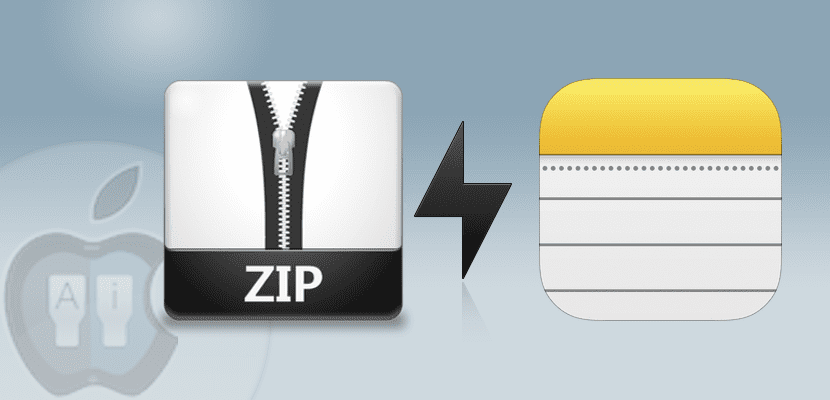
IOS-i brauserid, ühelt poolt Safari ja teiselt poolt Google Chrome, on paljude funktsioonide jaoks sageli vähem kasulikud kui eeldame. Hiljuti on mõned kasutajad avastanud rakenduse iOS Notes uue funktsiooni, mis võib kohati ülimalt kasulik olla. Me räägime võimalusest avada kompaktse .ZIP-vorminguga faile otse Notesist. See on üks iOS 9.3 märkmete uutest funktsioonidest - võimalus luua Safari ja Mapsi rippmenüüdest teiste rakenduste hulgas uusi märkmeid. Me õpetame teile kiiresti ja lihtsalt, kuidas .ZIP-faile oma iPhone'is ja iPadis probleemideta avada.
Kuidas avada .ZIP-fail Apple Notesiga?
Kõigepealt peame leidma veebilingi näiteks Safarist. Tuletame meelde, et seda saab kasutada ainult ühilduvate failide avamiseks, näiteks Wordi vormingus tekstifailid või fotod, mis tahes tüüpi sisendid, mida rakendus Notes aktsepteerib, ja selle tuletised.
Lingis olles kasutame funktsiooni «Avatud aastal ..»Saadaval Safari vasakus ülanurgas failide jaoks, mida rakendus ise ei ava. Samamoodi ilmuvad märkmed vaikimisi kontekstimenüü esimeste hulka, kui seda ei ilmu, läheme märkmete lüliti aktiveerimiseks jaotisele "rohkem".

Ilmub väike spetsiaalne hüpikaken sama liidesega nagu rakendus Notes ise ja see võimaldab meil kiiresti luua märkuse sellest sisust, mille oleme Safaris valinud.
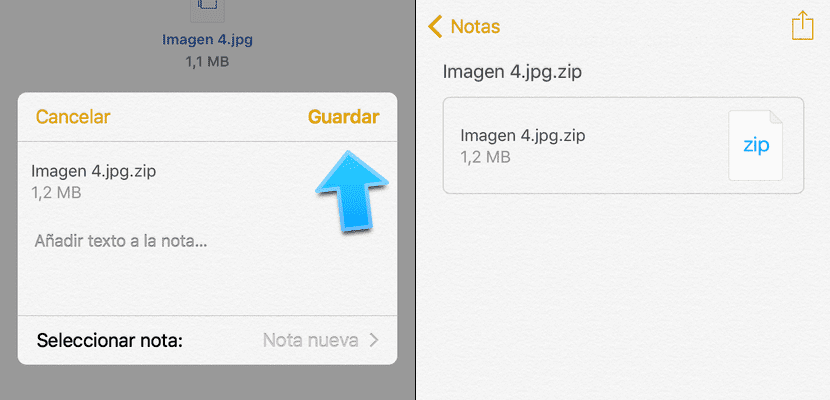
Sealt loome lihtsalt märgitud sisuga märkuse. Nüüd läheme oma iPhone'i rakendusse Notes, et leida loendist esimene märkus, mille oleme otsustanud lisada ja mis tegelikult sisaldab .ZIP-faili, mille avame. Kui märkus on leitud, klõpsame lihtsalt sellel väikesel kastil, mis näitab, et märkmele on lisatud .ZIP-fail ja see avaneb automaatselt.
Kui see on foto või tekstidokument, avaneb see kohe, midagi väga kasulikku näiteks paljude ülikoolirakenduste jaoks, paljud professorid laadivad teatud veebiparameetrite nõudmiste tõttu üles täielikud failid .ZIP-vormingus. Tänu sellele ei leia me enam oma iOS-seadmetes mingeid piiranguid tihendatud .ZIP-vormingus dokumentide vastuvõtmiseks või saatmiseks. Sellel on kahtlemata palju praktilisi rakendusi, eriti nende kasutajate jaoks, kelle jaoks iPad on veel üks kontoritöö automatiseerimise tööriist nii õpilase kui ka töö tasandil, kuna .ZIP-vorming on kõikides valdkondades väga laialt levinud. Tegelikult võimaldavad Windows ja Mac OS avada ja tihendada faile .ZIP-vormingus ilma eriliste raskusteta, muutes selle standardiks, mille leiame peaaegu kõikjalt.
Ühilduv sisu .ZIP-is
- .jpg, .tiff, .gif (pilt)
- .doc ja .docx (Microsoft Word)
- .htm ja .html (veeb)
- .key (põhiteave)
- .numbrid (Numbrid)
- .pages (Pages)
- .pdf (Adobe Acrobat)
- .ppt ja .pptx (Microsoft PowerPoint)
- .txt (tekst)
- .rtf (rikkalik tekst)
- .vcf (kontaktid)
- .xls ja .xlsx (Microsoft Excel)
- . Zip
- .ics
Mail ja iCloud Drive avavad ka .ZIP-vormingu

Oleme valinud rakenduse Notes, kuna see tundub meile kõige praktilisem, kuid see pole ainus, ka iCloud Drive'il ja iOS Mailil on võimalus selles standardses vormingus tihendatud faile avada. See võimaldab meil ka seda tüüpi vorminguid hõlpsalt saata ja vastu võtta mõlemast rakendusest, mis on olnud iOS-i mitmekülgsuse osas samm edasi, süsteem, mis pole just sel põhjusel populaarne. Kui teil on küsimusi, oleme siin, et teid aidata.
